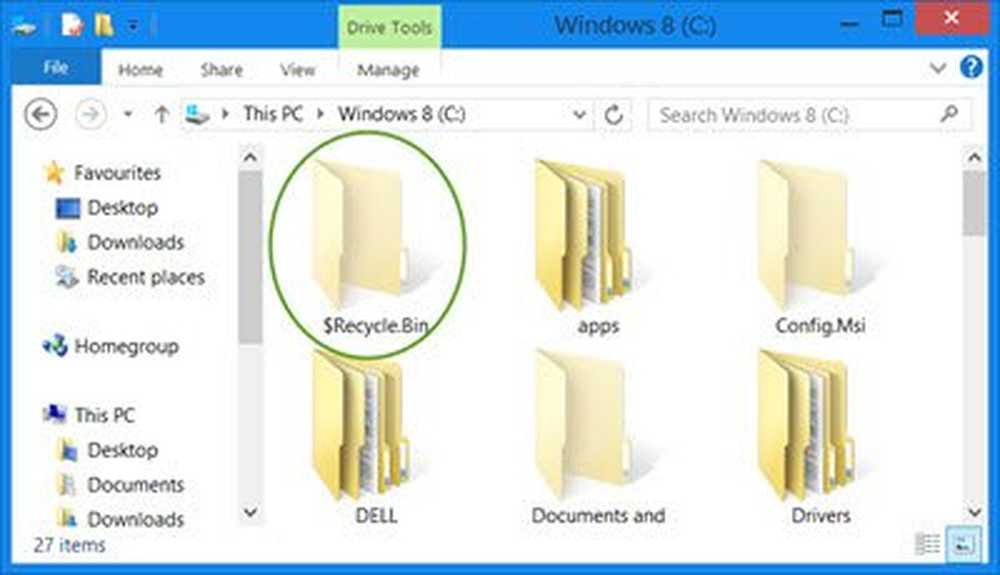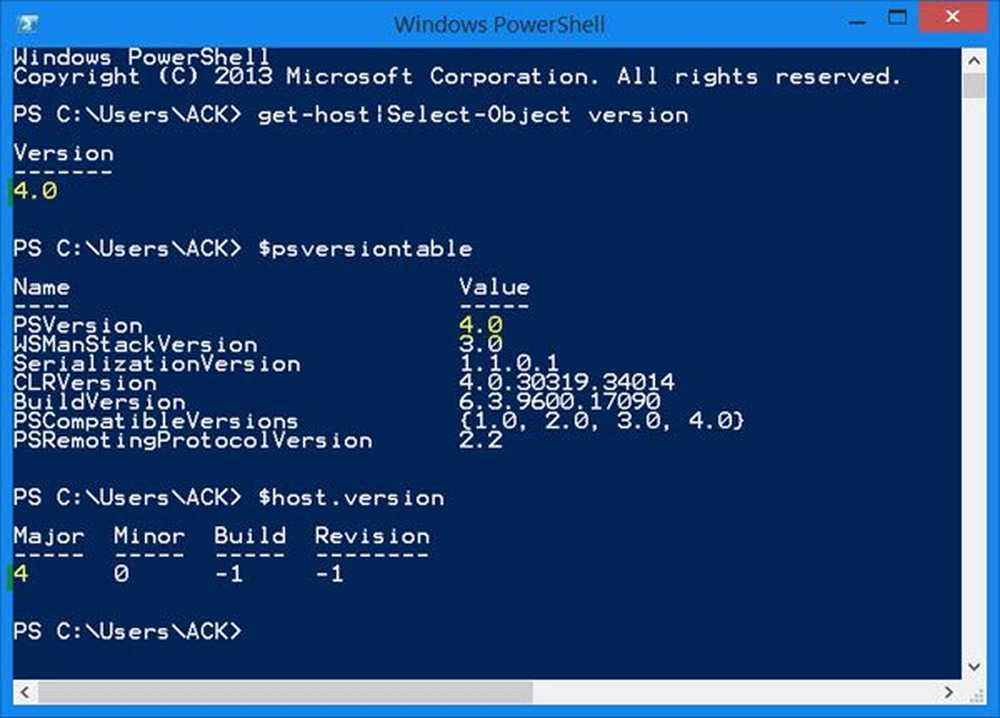Die Windows PowerShell-Schriftart und das Fenster sind zu klein
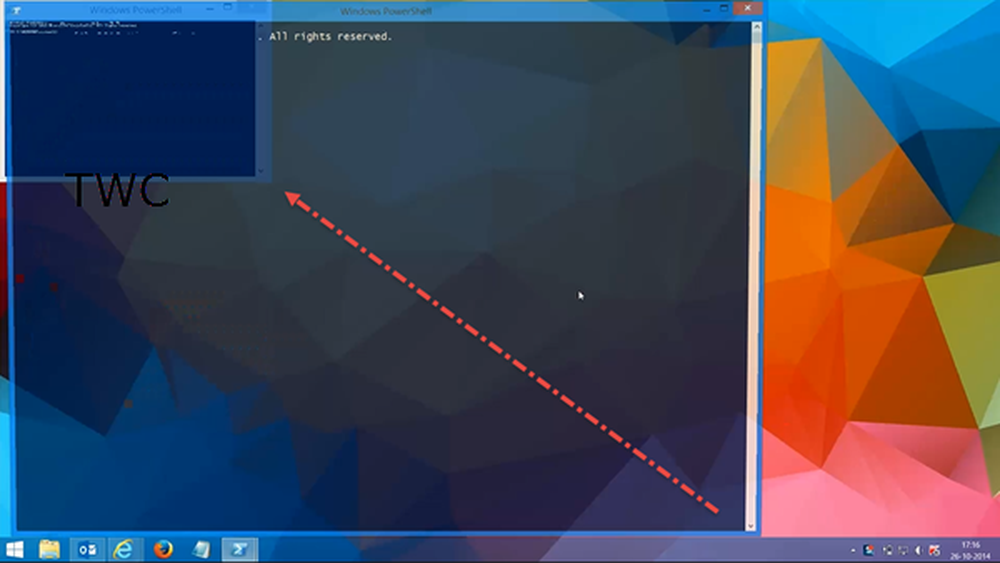
Als ich heute ein PowerShell-Fenster öffnete, stellte ich fest, dass es normalerweise maximiert geöffnet wurde, blieb aber nur einige Sekunden auf diesem Weg, bevor es tatsächlich auf eine sehr kleine Größe schrumpfte. Dadurch wurden die Windows PowerShell-Schriftart und das Fenster zum Lesen zu klein und damit unbrauchbar.
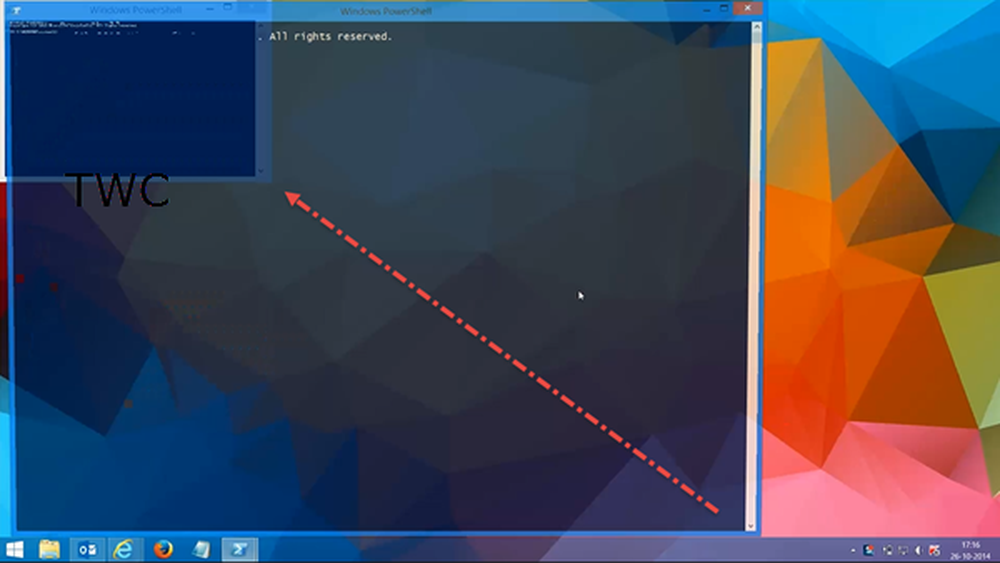
Microsoft Windows PowerShell ist eine Befehlszeilen-Shell und eine Skriptsprache, die auf .NET Framework basiert und für Systemadministratoren, IT-Experten und Entwickler entwickelt wurde. Wenn Sie Windows PowerShell 4.0 verwenden, sollten Sie sich diese Windows PowerShell 4.0-Handbücher von Microsoft ansehen.
PowerShell-Schrift ist zu klein
Wenn Sie mit diesem Problem konfrontiert sind und feststellen, dass Ihre PowerShell-Schriftart und das Fenster zu klein sind, um sie zu lesen, müssen Sie dies tun.
Wechseln Sie in Windows 8.1 zum Startbildschirm, und geben Sie Folgendes ein Power Shell. Klicken Sie im Windows PowerShell-Ergebnis direkt darauf und wählen Sie Als Administrator ausführen aus. Wenn sich das Fenster auf Ihrem Desktop öffnet, klicken Sie mit der rechten Maustaste auf das blaue Symbol in der oberen linken Ecke und wählen Sie Eigenschaften.Erhöhen Sie auf der Registerkarte Schriftart die Größe. Der Standardwert für mein Windows 8.1 war 4 × 6. Ich habe es geändert 8 × 12. Das hat für mich funktioniert. Das PowerShell-Fenster war normal und brauchbar.

Wenn Sie möchten, können Sie auch die Schriftart ändern, um sie lesbarer zu machen. Versuchen Lucida-Konsole und setze seine Größe auf 16. Vielleicht klappt das besser für dich.
Überprüfen Sie diesen Beitrag, wenn Windows PowerShell nach dem Laden abstürzt.